Seewo 希沃无线传屏操作方法
需要用到的设备:
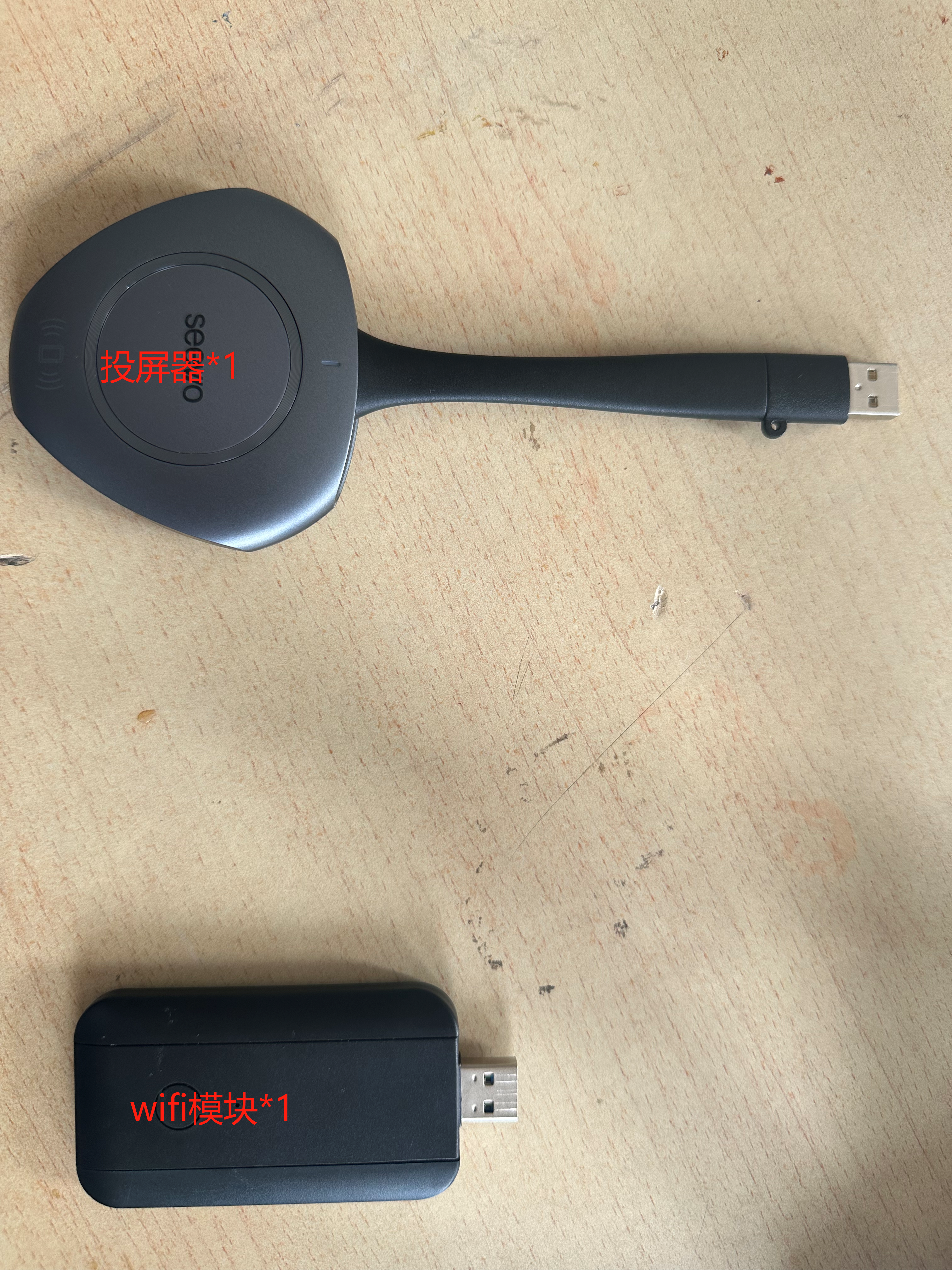
操作顺序:
将wifi模块,投屏器先后插入智慧黑板,首先将WiFi模块插入侧面最下方USB口(图1-1),再将投屏器插入智慧黑板前方任意USB口(图1-2)。


(图1-1) (图1-2)
2、将投屏器模块插入后智慧黑板会右下角会有弹窗(图2-1),提示“等待配对”,静止等待10-15秒等待配对成功(图2-2)。
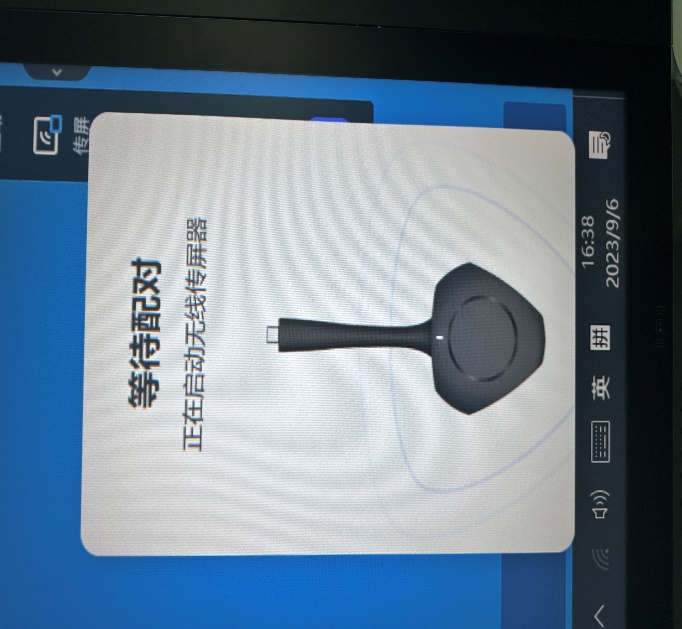
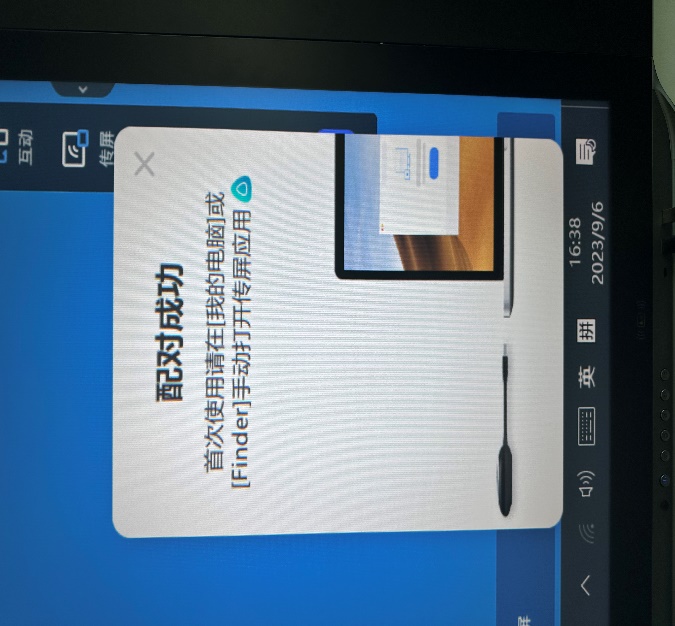
(图2-1) (图2-2)
配对成功后,将智慧黑板前方插入的传屏器拔下插入教师所需要投屏的笔记本电脑的USB口,因电脑系统版本不一致,大致会出现以下几点情况。
1).投屏软件自动弹窗,点击镜像传屏即可。
2).打开“我的电脑”,找到CD驱动器双击进入驱动器(图3-1),找到ScreenShare双击打开软件,待软件启动后点击镜像传屏即可。

(图3-1)

(图3-2)
